童话场景,合成爱丽丝漫游仙境的小人国场景
- 2023-07-01 23:32:11
- 来源/作者:互联网/佚名
- 己被围观次
本期翻译教程分享的这篇教程是模仿合成《爱丽丝漫游仙境》电影场景,教程主要讲解素材的合成和色调的处理,想学合成的一起来学习吧。
第五步:
为小森林图层添加曲线调整图层,增加小森林的光照和阴影效果。
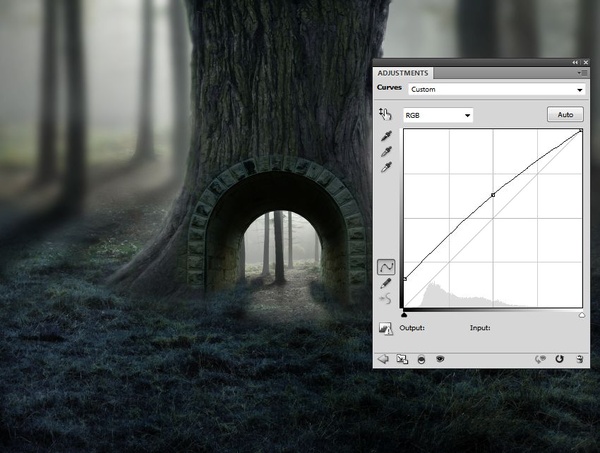
图37
四、添加小径
第一步:
从“小径”素材中将小径选出来,并放在最上的图层,用Ctrl+T自由变换工具来调整小径,使之与画作整体协调。

图38
第二步:
用蒙版图层来去除小径多出来的边缘。

图39
第三步:
复制该图层两次,同时调整它们的大小。这一步的目的主要是调整小径、树林和门的协调性。遵循的原则就是景越远,则视觉效果就越小。

图40
第四步:
选中所有的小径图层,按下Ctrl+G来为它们建立一个图层组。整个图层组的混合模式为正常,100%。此后创建一个新图层,用仿制图章工具去除小径台阶上不想要的东西。

图41
第五步:
使用色彩平衡调整图层来调节小径的色彩。
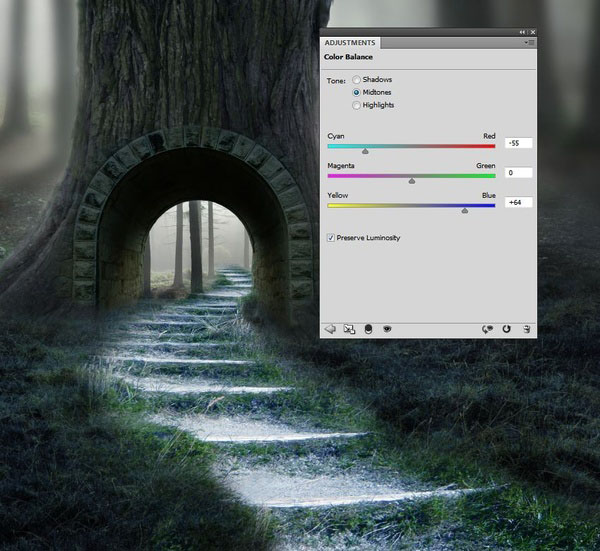
图42
第六步:
相比周围的景物,小径的色调太过明亮。这时就需要建立曲线调整图层调暗小径的色调。但要注意的是,最顶部的小径(门里面靠近森林的地方)是不用改变明度的。
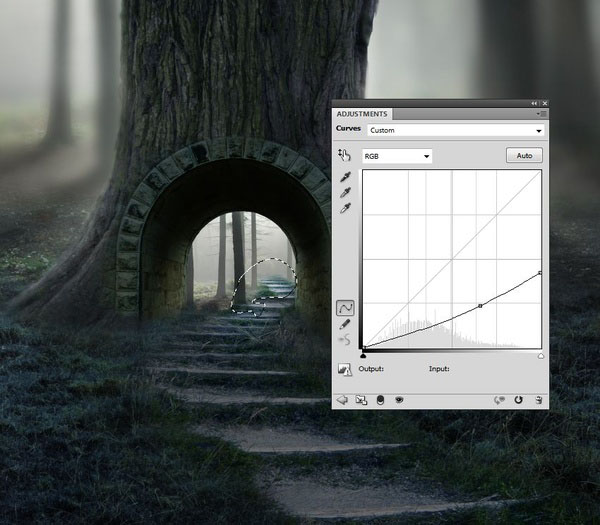
图43
第七步:
添加另外一个调整图层来增加小径顶部的朦胧光。此外,就是擦除不需要的光线,来保证小径的暗调。
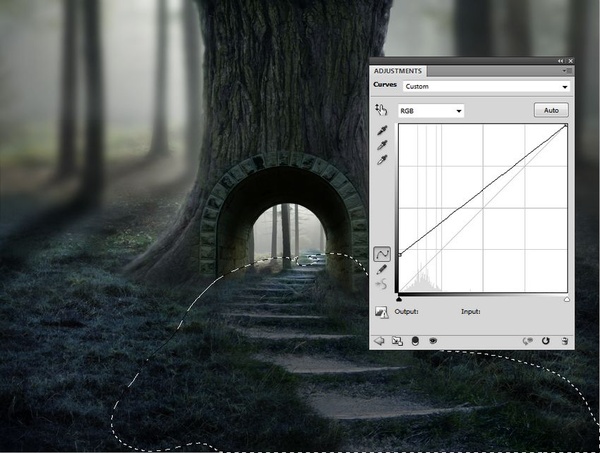
图44
*PSjia.COM 倾力出品,转载请注明来自PS家园网(www.psjia.com)
上一篇:场景合成,合成奇异的海洋岛龟场景
下一篇:关于多个自己出现在一张图内的教程








